Il y a tellement de vidéos créatives incroyables et tellement de contenu amusant pour les enfants sur YouTube. Mais il y a aussi beaucoup de choses inappropriées aussi. C’est pourquoi l’application YouTube Kids est une excellente solution pour les parents inquiets.
Mais YouTube kids n’est disponible qu’en tant qu’application pour les appareils mobiles iOS et Android. C’est génial, mais que faire si vous souhaitez utiliser l’application sur votre PC? Il existe un moyen de le télécharger en tant qu’application, mais cela implique une résolution tierce.
Téléchargement de YouTube Kids sur votre PC
Si vous souhaitez utiliser YouTube Kids sur votre PC en tant qu’application, vous devez utiliser un émulateur Android. Il s’agit essentiellement d’un lecteur d’application Android pour votre PC Windows.
L’un des émulateurs Android les plus populaires est le BlueStacks. Vous l’utilisez pour porter les deux systèmes d’exploitation, et cela fonctionne très bien.
Le processus d’installation est un peu complexe et peut prendre un peu de temps. Mais au final, vous aurez l’application YouTube Kids sur votre ordinateur.
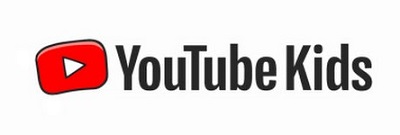
Gardez à l’esprit que l’application BlueStacks mesure près de 400 Mo, vous devez donc disposer de suffisamment de stockage et de RAM pour qu’elle fonctionne. Ensuite, vous pouvez continuer:
- Téléchargez le lecteur BlueStacks puis l’APK YouTube Kids fichier.
- Ne vous inquiétez pas si le processus de téléchargement prend plus de temps que d’habitude. Une fois cela fait, démarrez les BlueStacks en démarrant l’installation. Utilisez n’importe quel dossier que vous souhaitez mais recommandé est les fichiers programme.
- L’installation prendra plusieurs minutes et dépendra de la vitesse de votre ordinateur.
- Une fois cela fait, vous verrez l’icône BlueStacks sur votre bureau. Double-cliquez sur l’icône.
- Vous serez invité à vous connecter à votre compte Google. Si vous n’en avez pas, assurez-vous de le créer.
- Une fois la configuration terminée et que vous disposez de l’interface BlueStacks principale, accédez au fichier YouTube Kids APL.
- Faites glisser le fichier APK avec votre souris et déposez-le dans la fenêtre BlueStakcs.
- Accordez-lui quelques secondes, et vous verrez l’icône YouTube Kids apparaître dans la liste des applications de l’émulateur.
- Enfin, double-cliquez sur l’application YouTube Kids et commencez à regarder.
Regarder YouTube Kids à l’aide du navigateur
Si vous trouvez ce processus d’installation compliqué ou si vous ne voulez tout simplement pas consacrer autant de stockage à l’application, vous pouvez toujours utiliser votre PC pour regarder YouTube Kids.
Vous pouvez utiliser n’importe quel navigateur pour y accéder. Et il est même préférable de créer des profils YouTube Kids pour vos enfants via le portail Web. Après avoir configuré les profils, vous pouvez télécharger l’application si vous le souhaitez. Mais comment configurez-vous un profil pour vos enfants à l’aide d’un navigateur? Suivez simplement ces étapes:
- Ouvrez YouTube et connectez-vous à votre compte Google.
- Sur le côté droit de l’écran, cliquez sur l’icône «Applications».
- Sélectionnez «YouTube Kids».
- Il vous sera demandé de confirmer que vous êtes un parent et d’entrer l’année de votre naissance.
- Vous devrez saisir à nouveau le mot de passe de votre compte Google, puis vous devrez configurer le profil de votre enfant.
- Vous pouvez entrer le nom et l’âge de l’enfant et continuer à organiser les paramètres comme vous le souhaitez.
- Vous pouvez cliquer sur «Ajouter un autre profil» si vous souhaitez configurer des profils YouTube Kids pour d’autres enfants à l’aide de votre propre compte Google.
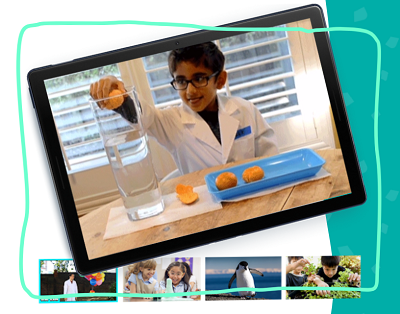
Avantages de l’utilisation de YouTube Kids App
Assurer la sécurité de vos enfants en ligne est extrêmement important. Et, comme mentionné, YouTube peut être assez délicat en ce qui concerne les vidéos qu’il recommandera. Si vous laissez votre enfant errer gratuitement sur YouTube, il finira inévitablement par regarder quelque chose qu’il n’est pas censé regarder.
Et il est impossible de les surveiller pendant qu’ils passent d’une vidéo à l’autre. Alors, quels sont les avantages de l’utilisation de l’application YouTube Kids? D’une part, l’algorithme n’offrira rien qui ne soit pas adapté aux enfants.
Et même si quelque chose passe entre les mailles du filet, les parents peuvent toujours bloquer toute vidéo ou chaîne qu’ils n’approuvent pas. Vous pouvez créer jusqu’à huit profils, et chacun sera personnalisé de manière unique pour votre enfant.
De plus, si vous voulez faire très attention, vous pouvez désactiver complètement la fonction de barre de recherche. Vous pouvez définir une minuterie, ce qui signifie que vous pouvez gérer le temps d’écran plus facilement. Enfin, vous avez accès à l’historique des activités de vos enfants afin de pouvoir vérifier si ce qu’ils regardent est correct ou non.
YouTube Kids est génial, mais pas parfait
À bien des égards, YouTube Kids a facilité la vie des parents. Mais ce n’est pas l’application parfaite. Comme vous pouvez toujours tomber sur un contenu discutable. Si, au bout d’un moment, l’algorithme reprend ce que vous recherchez et le suggère à vos enfants.
En ce qui concerne l’application YouTube Kids, les appareils mobiles sont le moyen préféré de la regarder. Mais si vous êtes prêt à le télécharger en tant qu’application sur votre ordinateur, vous savez maintenant comment le faire.
Utilisez-vous l’application YouTube Kids? Faites-nous savoir dans la section commentaires ci-dessous.

